使用 KontrolPack 透過網路連接/控制計算機

使用 KontrolPack 輕鬆控製網路中的電腦。輕鬆連接和管理運行不同作業系統的電腦。
您是否希望在 Linux PC 上錄製您的聲音?不確定使用什麼應用程序來完成此任務?我們能幫你!跟隨我們的列表,我們將介紹在 Linux 上錄製您的聲音的三種方法!
請注意,您需要在 Linux PC 上正確配置功能正常的麥克風作為默認音頻輸入設備才能參與本指南。如果您在配置麥克風時遇到問題,請參閱您的發行版的官方文檔。或者,安裝 Pavucontrol 控制中心應用程序。
1. 大膽
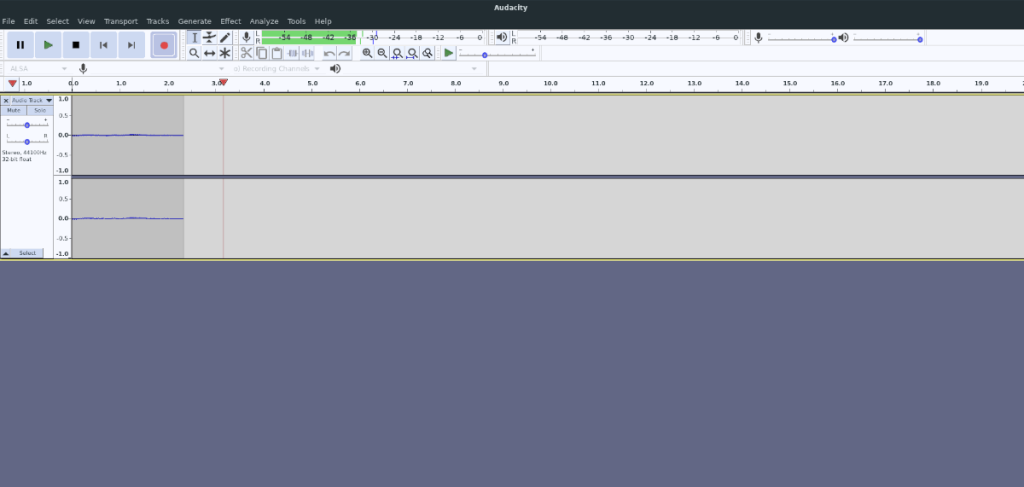
在 Linux 上錄製聲音的最佳方式是使用 Audacity。使用 Audacity 優於所有其他錄音應用程序的主要原因是它不僅僅是一個錄音工具。當然,您可以使用麥克風等輸入設備錄製聲音,但您也可以獲得完善的編輯套件。
要使用 Audacity 錄製您的聲音,您首先需要在您的計算機上安裝它。要在您的計算機上安裝 Audacity,請在 Linux 桌面上打開一個終端窗口。然後,按照下面的命令行安裝說明進行操作。
Ubuntu
sudo apt 安裝大膽
Debian
sudo apt-get install audacity
拱形Linux
須藤吃豆子 -S 大膽
軟呢帽
須藤 dnf 安裝大膽
OpenSUSE
sudo zypper 安裝大膽
平板包裝
要從 Flathub 應用商店獲取 Audacity 作為 Flatpak,您必須首先在 Linux PC 上啟用 Flatpak 運行時。為此,請遵循本指南。在您的計算機上設置 Flatpak 運行時後,輸入以下命令以獲取 Audacity。
flatpak remote-add --if-not-exists flathub https://flathub.org/repo/flathub.flatpakrepo flatpak install flatpak org.audacityteam.Audacity
按扣包
要將 Audacity 作為 Snap 軟件包安裝到您的 Linux PC 上,您必須首先啟用 Snap 運行時。要啟用此運行時,請遵循我們關於主題的指南。完成後,您可以使用以下命令安裝 Audacity。
sudo snap install audacity
大膽記錄
在您的計算機上安裝 Audacity 應用程序後,按照下面的分步說明學習如何使用它錄製您的聲音。
步驟 1:將麥克風插入 USB 端口或麥克風端口。插入後,通過其開/關開關將其打開。如果您需要配置您的設備,請查閱系統設置。
第 2 步:通過在應用程序菜單中搜索來啟動 Audacity。應用程序打開後,關閉出現的提示窗口。
第 3 步:找到屏幕左上角的紅色錄製按鈕,然後用鼠標單擊它。當您選擇此按鈕時,Audacity 應從默認錄音設備(應該是您的麥克風)開始錄音。
第 4 步:錄製完成後,按停止按鈕停止錄製。然後,選擇“文件”按鈕,然後選擇“導出”將您的錄音導出為音頻文件。
需要事先編輯您的錄音嗎?使用 Audacity 編輯器。
2. 錄音機
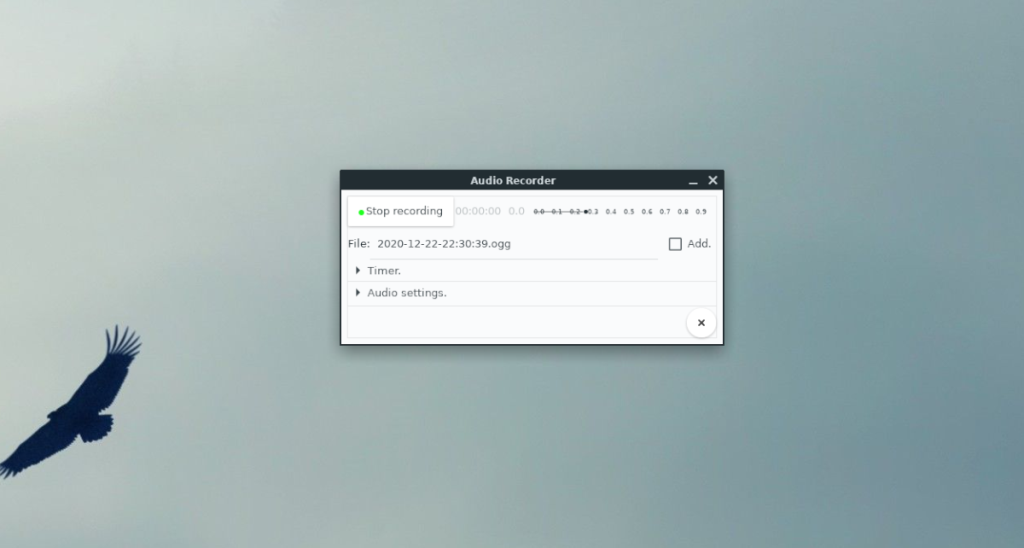
在 Linux 上錄製聲音的另一種方法是使用 Gnome 3 桌面的錄音機應用程序。如果您不關心花哨的編輯並想要錄製,這是一個輕鬆、易於使用的工具。
要為您的 Linux PC 獲取錄音機應用程序,請打開一個終端窗口並按照以下說明進行操作。
拱形Linux
Arch Linux 用戶可以通過 AUR 使用 Audio Recorder。要安裝它,請依次輸入以下命令。
sudo pacman -S git base-devel git clone https://aur.archlinux.org/trizen.git cd trizen makepkg -sri trizen -S 錄音機
軟呢帽
sudo dnf 安裝錄音機
OpenSUSE
sudo zypper 安裝錄音機
按扣包
要將 Audio Recorder 用作 Snap,首先,請按照本指南啟用運行時。然後,輸入下面的命令進行安裝。
sudo snap 安裝錄音機
用錄音機錄音
在您的 Linux PC 上安裝 Audio Recorder 應用程序後,啟動它並按照下面的分步說明進行操作。
步驟1:找到錄音機的“音頻設置”部分,然後用鼠標單擊它。然後,使用“音頻設置”區域將應用程序配置為使用您的麥克風作為輸入。
第二步:在錄音機應用中找到“開始錄音”按鈕,點擊它開始錄音。錄製完成後,單擊“停止錄製”按鈕停止錄製。
第 3 步:打開 Linux 文件管理器並打開主目錄中的“Audio”文件夾以訪問您剛剛製作的錄音。如果您願意,請雙擊它進行收聽。
3. 錄音機
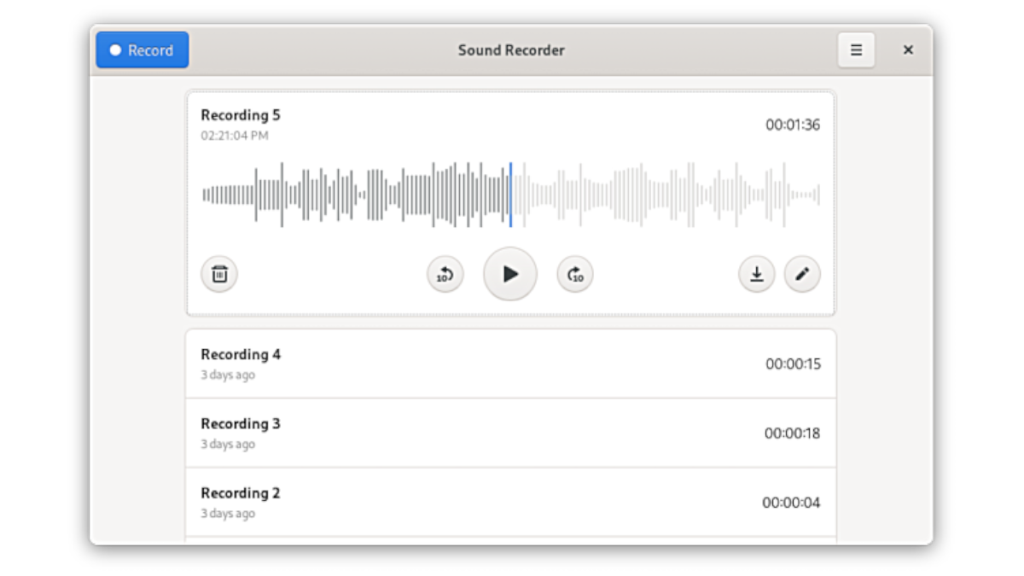
Sound Recorder 是另一個很棒的應用程序,您可以使用它在 Linux 桌面上錄製您的聲音。這是一個簡單的應用程序,很像錄音機。要開始使用它,請打開一個終端窗口並按照下面的安裝說明進行操作。
Ubuntu
sudo apt install gnome-sound-recorder
Debian
sudo apt-get install gnome-sound-recorder
拱形Linux
sudo pacman S 侏儒錄音機
軟呢帽
須藤 dnf 安裝 gnome-錄音機
OpenSUSE
須藤 zypper 安裝 gnome-錄音機
平板包裝
錄音機應用程序可在 Flatpak 商店購買。要安裝它,請確保您已配置最新的 Flatpak 運行時並準備就緒。之後,執行以下命令進行設置。
flatpak remote-add --if-not-exists flathub https://flathub.org/repo/flathub.flatpakrepo flatpak install flathub org.gnome.SoundRecorder
用錄音機錄音
設置錄音機後,請按照以下分步說明了解如何使用錄音機錄製您的聲音。
第 1 步:插入麥克風。然後,找到左上角的“錄製”按鈕,用鼠標點擊它開始錄製。
第 2 步:完成錄製後,單擊“停止”按鈕停止錄製過程。
第三步:點擊“停止”按鈕後,將出現一個彈出窗口。使用此窗口將您的錄音文件保存到您的 Linux PC。
您可以通過單擊錄音下方的播放按鈕直接在應用程序中回聽錄音。
結論
在此列表中,我們介紹了在 Linux 上錄製聲音的 3 種方法。然而,每天都有新的錄音應用程序添加到 Linux 平台。那麼請告訴我們:您最喜歡在 Linux 上使用的錄音應用程序是什麼?
使用 KontrolPack 輕鬆控製網路中的電腦。輕鬆連接和管理運行不同作業系統的電腦。
你想自動執行一些重複的任務嗎?與其手動點擊按鈕,不如用一個應用程式
iDownloade 是一款跨平台工具,可讓使用者從 BBC 的 iPlayer 服務下載無 DRM 保護的內容。它可以下載 .mov 格式的視頻
我們已經詳細介紹了 Outlook 2010 的功能,但由於它不會在 2010 年 6 月之前發布,所以現在是時候看看 Thunderbird 3 了。
每個人偶爾都需要休息一下,如果你想玩有趣的遊戲,不妨試試 Flight Gear。它是一款免費的多平台開源遊戲。
MP3 Diags 是修復音樂音訊收藏問題的終極工具。它可以正確標記您的 MP3 文件,添加缺少的專輯封面,修復 VBR
就像 Google Wave 一樣,Google Voice 也在全球引起了不小的轟動。谷歌的目標是改變我們的溝通方式,而且由於它正在成為
有許多工具可以讓 Flickr 用戶下載高品質的照片,但有沒有辦法下載 Flickr 收藏夾呢?最近我們
什麼是採樣?根據維基百科,「採樣是指從一段錄音中取出一部分或樣本,並將其重新用作樂器或
Google Sites 是 Google 提供的一項服務,可讓使用者在 Google 伺服器上託管網站。但有一個問題,它沒有內建備份選項



![免費下載 FlightGear 飛行模擬器 [玩得開心] 免費下載 FlightGear 飛行模擬器 [玩得開心]](https://tips.webtech360.com/resources8/r252/image-7634-0829093738400.jpg)




